برای یک راه سریع و آسان برای پیگیری اوراق بهادار مورد علاقه خود، میتوانید آنها را به فهرست پیگیری در Google Finance اضافه کنید. همراه با یک نمای همزمان از دادههای بازار سهام، میتوانید اخبار مالی مربوط به سهامی را که دنبال میکنید مشاهده کنید.
Google Finance یک فهرست پیگیری پیشفرض در اختیار شما قرار میدهد که میتوانید از آن استفاده کنید، یا در صورت تمایل میتوانید یک فهرست سفارشی ایجاد کنید. ما به شما نشان خواهیم داد که چگونه هر دو را انجام دهید و لیست تماشای خود را مرتب کنید و ویرایش کنید.
از فهرست پیگیری پیشفرض در Google Finance استفاده کنید
از وب سایت Google Finance دیدن کنید و با حساب Google خود وارد شوید. سپس دو راه برای سهام مورد نظر خود را اضافه کنید در فهرست پیگیری پیشفرض خود دارید.
یک سهام از سهام یا صفحه اصلی اضافه کنید
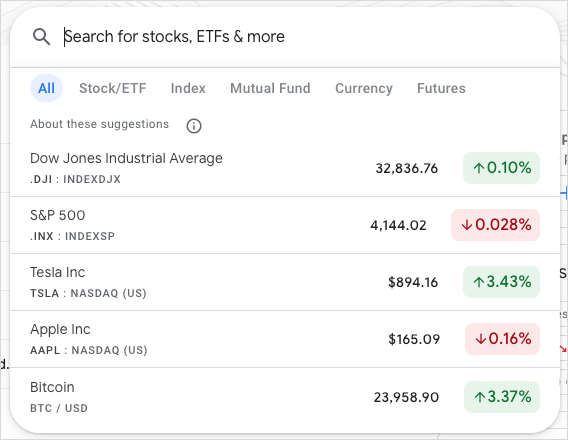
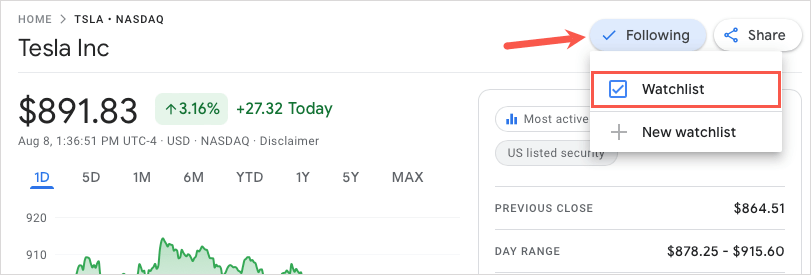
از طرف دیگر، میتوانید علامت به علاوهرا در کنار سهامی که در بخش شاید به آن علاقه مند باشید، انتخاب کنید.
یک سهام از فهرست پیگیری اضافه کنید
یک راه دیگر برای افزودن اوراق بهادار به لیست پیشفرض این است که فهرست تماشا را باز کنید و سپس آنها را از آنجا اضافه کنید.
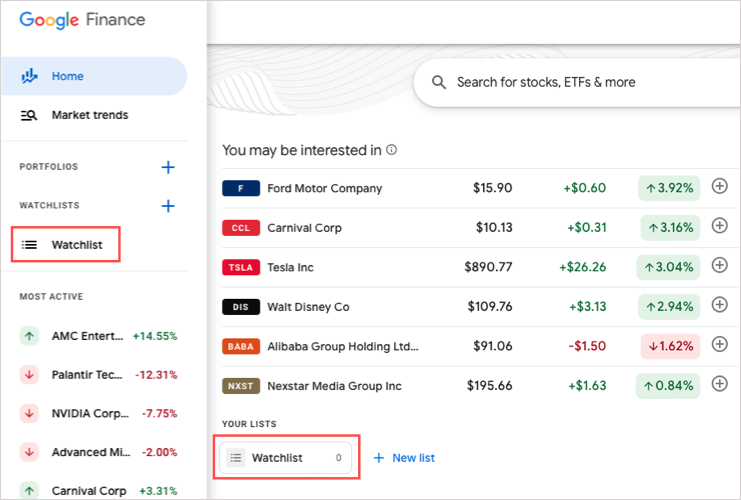
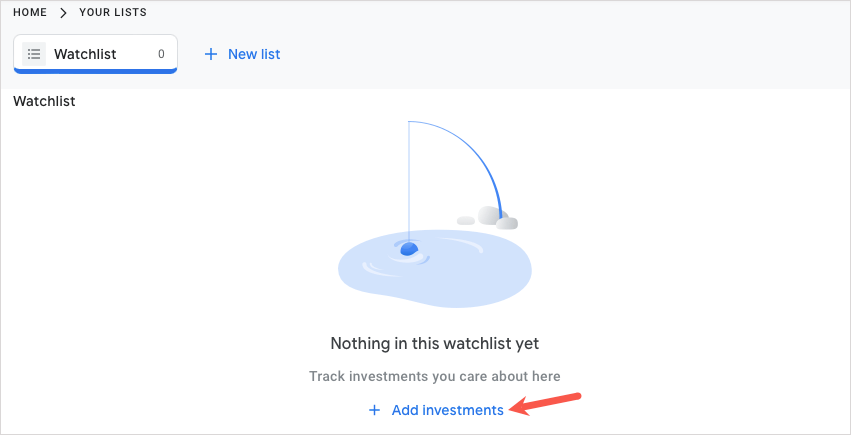
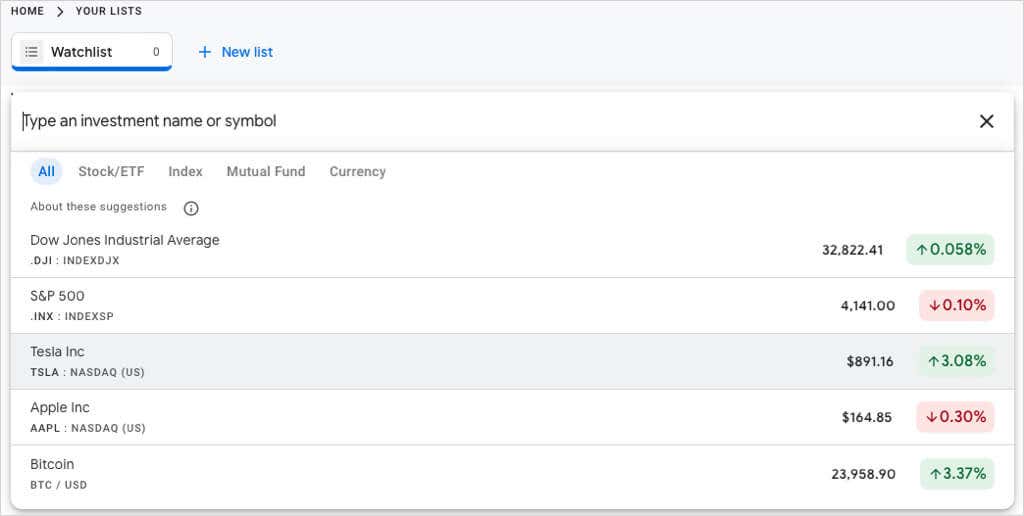
یک لیست تماشای سفارشی در Google Finance ایجاد کنید
ممکن است بخواهید برای سازماندهی اوراق بهاداری که دنبال می کنید، یک فهرست نظارتی سهام سفارشی ایجاد کنید. به عنوان مثال، ممکن است یک لیست خاص برای سرمایه گذاری های فناوری و دیگری برای ارز رمزنگاری شده بخواهید.
یک لیست تماشا در صفحه اصلی ایجاد کنید
یا فهرست جدیدرا در بخش فهرستهای شماصفحه اصلی Google Finance انتخاب کنید یا علامت به علاوهرا در بخش فهرستهای تماشا انتخاب کنید منوی نوار کناری سمت چپ.
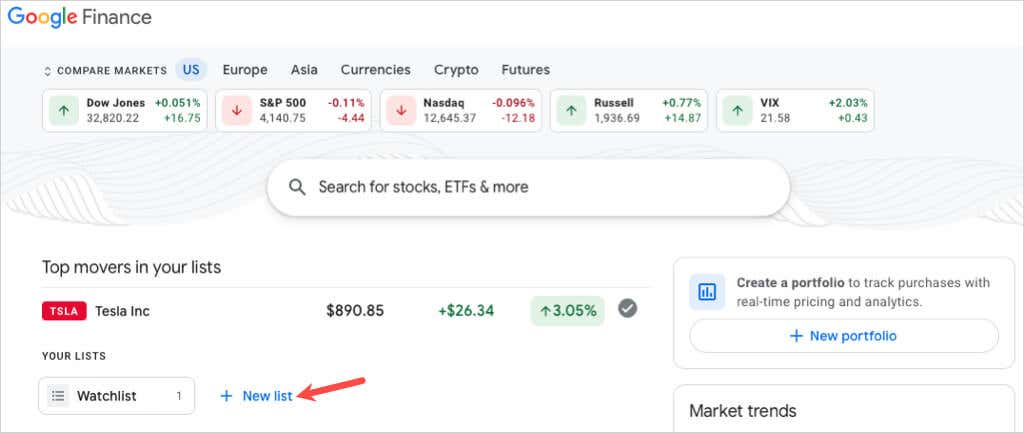
لیست و نام جدید خود را وارد کنید و ذخیرهرا انتخاب کنید.
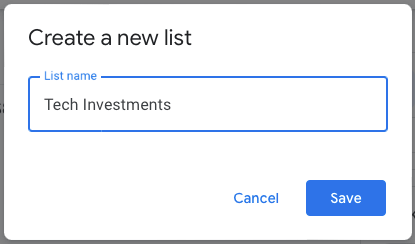
یک لیست پیگیری در صفحه سهام ایجاد کنید
همزمان با دنبال کردن سهام، میتوانید فهرست تماشای سفارشی ایجاد کنید. در صفحه جزئیات امنیت، دنبال کردنرا انتخاب کنید و فهرست تماشای جدیدرا انتخاب کنید. به لیست جدید یک نام بدهید و ذخیرهرا انتخاب کنید.
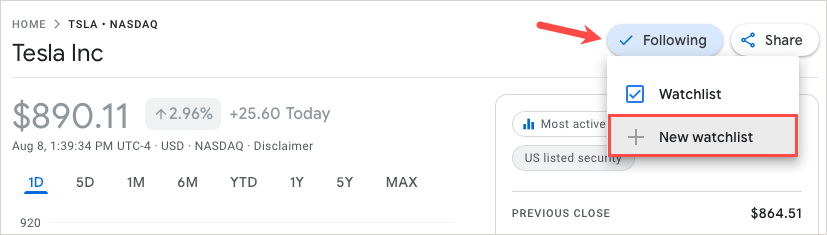
یک لیست پیگیری در صفحه لیست های خود ایجاد کنید
اگر صفحه فهرستهای خود را با انتخاب فهرست تماشای پیشفرض خود باز کنید، میتوانید یک فهرست سفارشی نیز از آن نقطه ایجاد کنید. لیست جدیدرا در بالا انتخاب کنید، نامی به آن بدهید و ذخیرهرا انتخاب کنید.
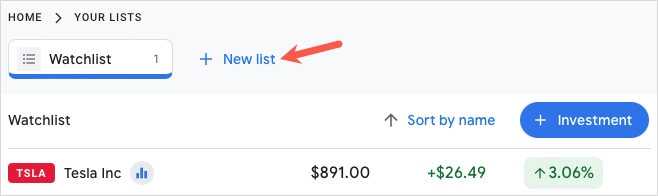
میتوانید با استفاده از روشهایی مانند افزودن سهام به فهرست تماشای پیشفرض خود که در بالا توضیح داده شد، سهام را به فهرست تماشای سفارشی خود اضافه کنید.
فهرستهای تماشای خود را مشاهده کنید
سپس میتوانید فهرست تماشای خود را در هر زمان از فهرستهای شمادر صفحه اصلی یا منوی نوار کناری سمت چپ مشاهده کنید. همراه با داده های بازار، اخبار مالی و تقویم درآمد را بر اساس اوراق بهادار موجود در لیست خود مشاهده خواهید کرد. همچنین میتوانید یک سبد مالی جدید در بالا سمت راست ایجاد کنید.
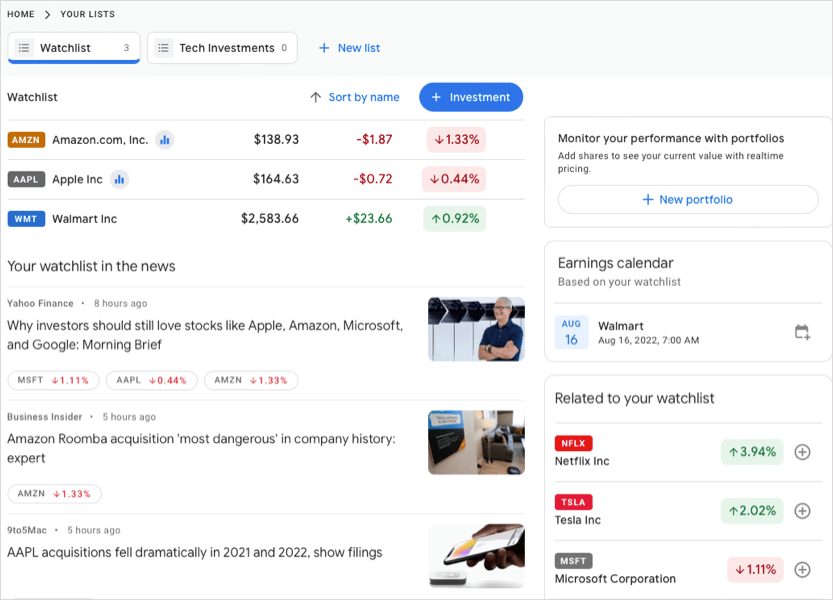
مرتب کردن فهرست پیگیری
اگر میخواهید فهرست تماشای پیشفرض یا سفارشی را مرتب کنید، فهرست را باز کنید و پیوند مرتبسازی بر اساسرا در بالا انتخاب کنید. سپس بر اساس نام، نماد نماد، قیمت سهام، تغییر روز یا درصد تغییر مرتب کنید. همچنین می توانید از ترتیب صعودی یا نزولی انتخاب کنید.
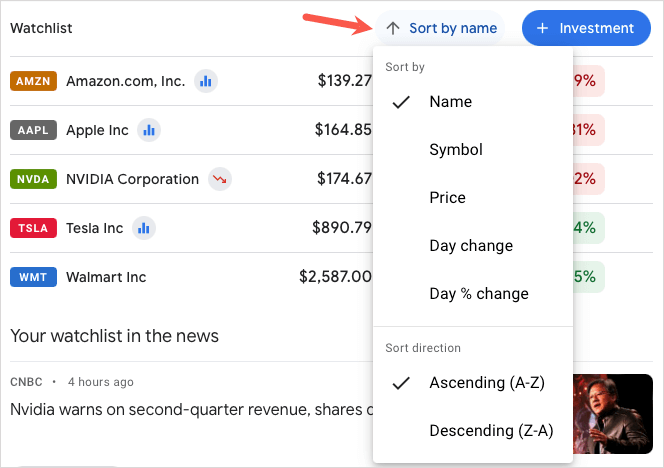
ویرایش فهرست تماشا
میتوانید اوراق بهادار را از فهرست پیگیری پیشفرض یا یک فهرست سفارشی که ایجاد میکنید حذف کنید. فهرست تماشا را باز کنید، نشانگر خود را روی سهام موجود در لیست نگه دارید و Xرا که در سمت راست نشان داده میشود انتخاب کنید.
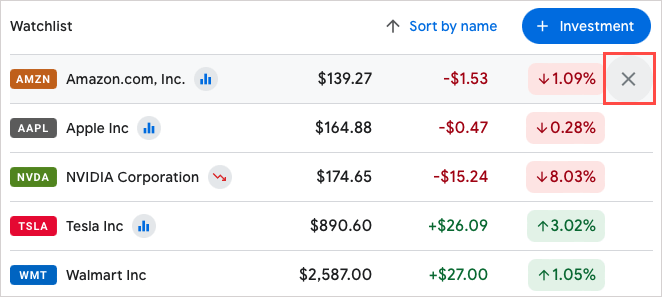
برای فهرست تماشای سفارشی که تنظیم کردهاید، میتوانید آن را تغییر نام، حذف یا کپی کنید. فهرست تماشا را باز کنید، سه نقطهرا در بالا سمت راست انتخاب کنید و یک گزینه را انتخاب کنید.
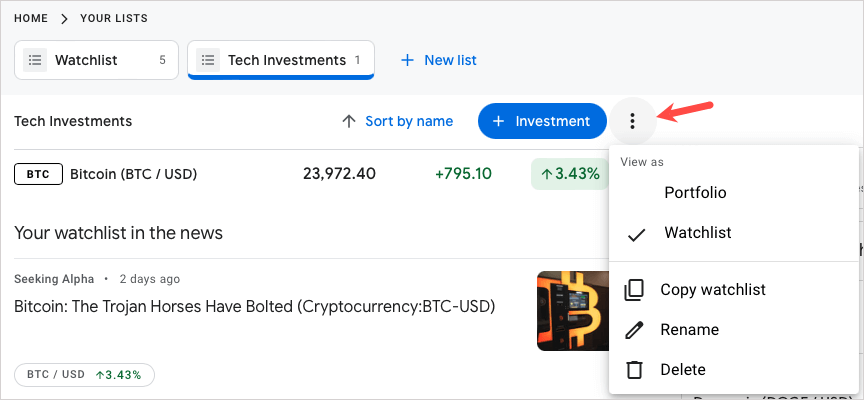
از آنجایی که Google Finance برنامه تلفن همراه ندارد، به این برنامه های بورس برای اندروید و iOS نگاهی بیندازید. میتوانید از Yahoo Finance، JStock و موارد دیگر برای بررسی سرمایهگذاریهای خود در حال حرکت استفاده کنید.
.